あなたは、読者が思わずクリックしたくなるような文章を書く自信がありますか?
もし、文章力に自信がおありなら、ワードプレス トップページのアイキャッチ画像の横の「抜粋」に記事の紹介文を書きましょう。
アイキャッチ画像って?
と思われた方は、アイキャッチ画像でブログを視覚的に印象付けよう ↓ をご覧ください。
https://ouenn.xsrv.jp/aikyattigaz
ワードプレス抜粋とは
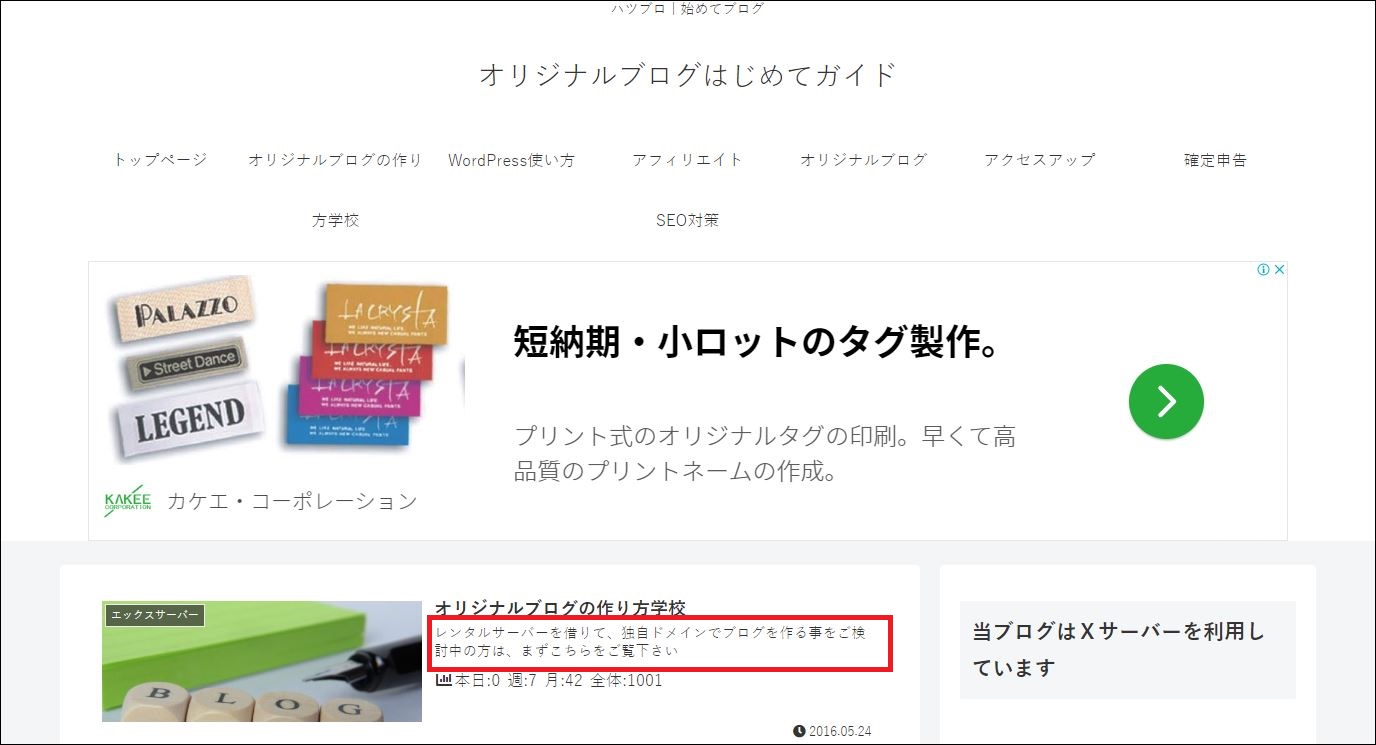
https://ouenn.xsrv.jp
赤四角部分が「抜粋」です。
通常設定をしないと、ブログ記事の初めの文章になっています。
wordpress抜粋取得 表示させる
①WPダッシュボードへ
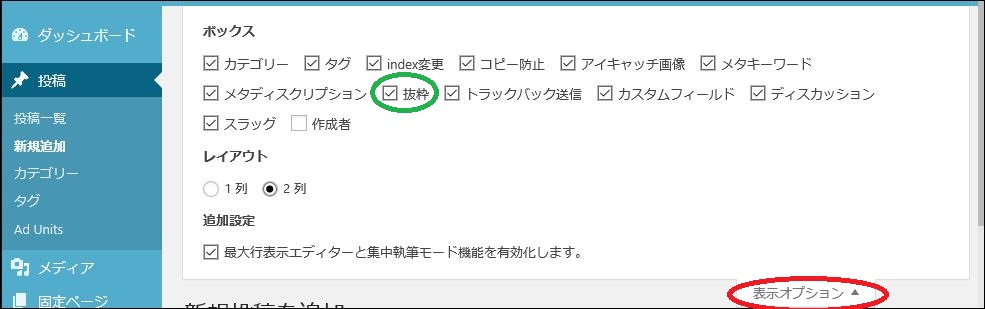
②「投稿」→「新規追加」→右上赤丸「表示オプション」へ
③緑丸「抜粋」☑
他にも表示させたい物に☑を入れておくと良いですよ。
ワードプレス抜粋 書き方
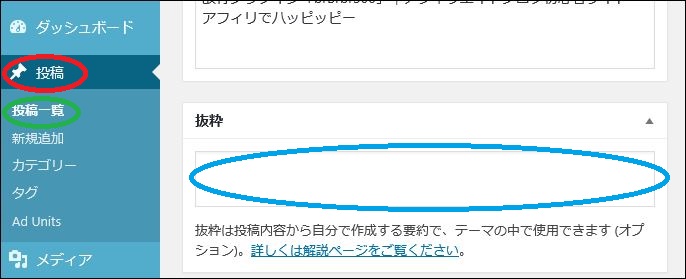
①赤丸「投稿」へ
②緑丸「投稿一覧」→「お好きな記事」へ
③投稿欄の下の方 青丸「抜粋」に文章を記入
④右上「記事の保存」へ
ouenn.net=@KyoukaDouen




コメント
ひろのりさん
こめんと有難うございます。
ぜひ、お試しください。
また、お寄り下さいね。
こんにちは、ひろのりです
こんなやり方があるんですね。
初めてしりました。
勉強になります。
また、寄らさせていただきます。